當您對電腦自備桌布感到厭煩時,您不禁會問:如何設定 Win10 桌面桌布? php小編百草了解您的需求,並帶來了詳細的指南。本指南將逐步向您展示如何輕鬆更換您的電腦桌布,為您提供擺脫平庸桌布並打造個人化桌面的方法。準備好迎接美觀實用的桌面體驗了嗎?繼續閱讀我們的設定方法,讓您盡情發揮創意,享受煥然一新的桌面美景。
win10桌面桌布設定方法介紹
1、先選擇桌面空白處進行右鍵點擊,然後在開啟的彈窗選擇個人化進入。
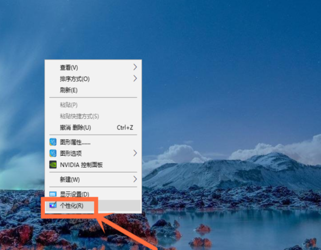
2、然後選擇左側的背景選項,這樣你可以就看到右側可以進行背景桌面的設定。
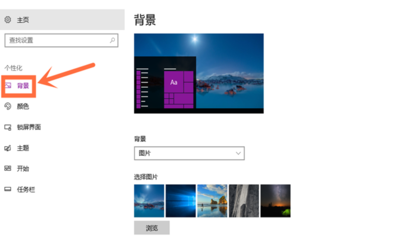
3、如果想要使用系統本身的壁紙資源,直接在右側選項圖片中選擇即可。
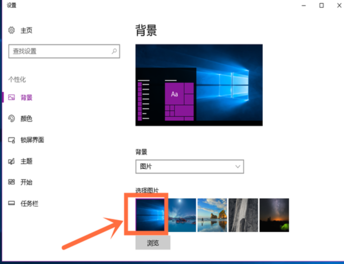
4、如果想要使用自己下載的壁紙資源,你可以透過瀏覽選項來操作。
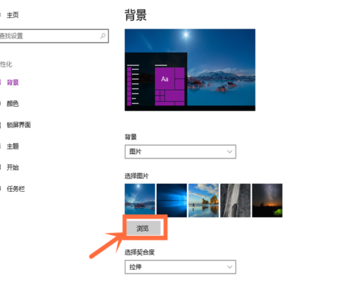
5、在瀏覽選項中你可以在電腦中找到自己想要設定桌布的圖片,然後進行選擇即可更換桌布。
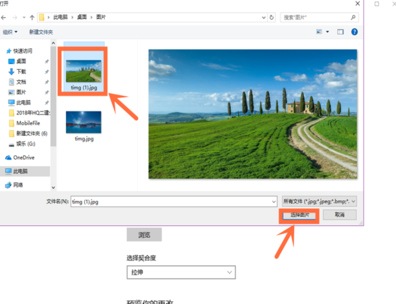
6、此外還有一種最簡單的方式,就是這麼右鍵點擊圖片,然後選擇設定為桌面背景就可以更換桌布。
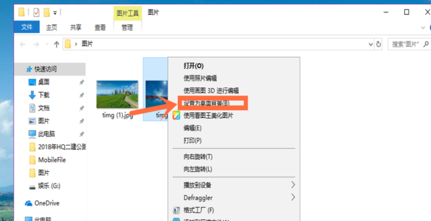
以上是win10桌面壁紙怎麼設定_win10桌面壁紙設定方法介紹的詳細內容。更多資訊請關注PHP中文網其他相關文章!




